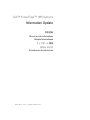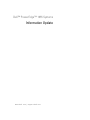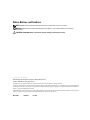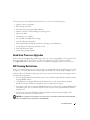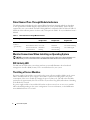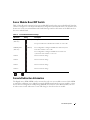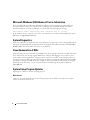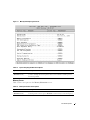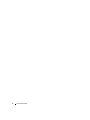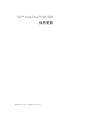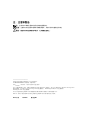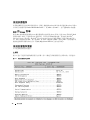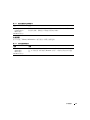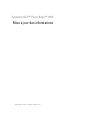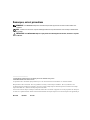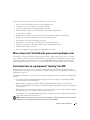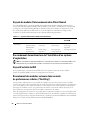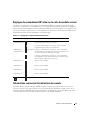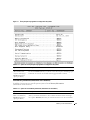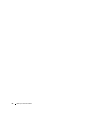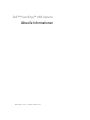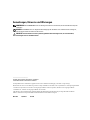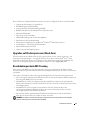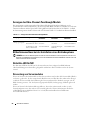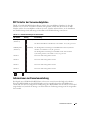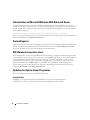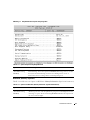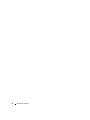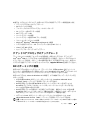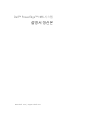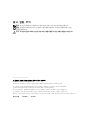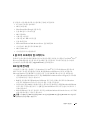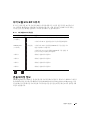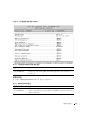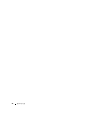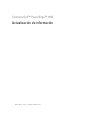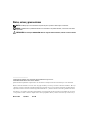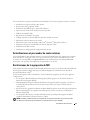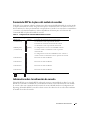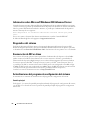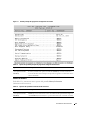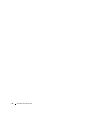www.dell.com | support.dell.com
Dell™ PowerEdge™ 1955 Systems
Information Update
信息更新
Mise à jour des informations
Aktuelle Informationen
アップデート情報
설명서 갱신본
Actualización de información
Seite wird geladen ...

www.dell.com | support.dell.com
Dell™ PowerEdge™ 1955 Systems
Information Update
Seite wird geladen ...
Seite wird geladen ...
Seite wird geladen ...
Seite wird geladen ...
Seite wird geladen ...
Seite wird geladen ...
Seite wird geladen ...

www.dell.com | support.dell.com
Dell™ PowerEdge™ 1955 系统
信息更新
Seite wird geladen ...
Seite wird geladen ...
Seite wird geladen ...
Seite wird geladen ...
Seite wird geladen ...
Seite wird geladen ...
Seite wird geladen ...

www.dell.com | support.dell.com
Systèmes Dell™ PowerEdge™ 1955
Mise à jour des informations
Seite wird geladen ...
Seite wird geladen ...
Seite wird geladen ...
Seite wird geladen ...
Seite wird geladen ...
Seite wird geladen ...
Seite wird geladen ...

www.dell.com | support.dell.com
Dell™ PowerEdge™ 1955-Systeme
Aktuelle Informationen

Anmerkungen, Hinweise und Warnungen
ANMERKUNG: Eine ANMERKUNG macht auf wichtige Informationen aufmerksam, die die Arbeit mit dem Computer
erleichtern.
HINWEIS: Ein HINWEIS warnt vor möglichen Beschädigungen der Hardware oder vor Datenverlust und zeigt auf,
wie derartige Probleme vermieden werden können.
VORSICHT: Hiermit werden Sie auf eine potentiell gefährliche Situation hingewiesen, die zu Sachschäden,
Verletzungen oder zum Tod führen könnte.
____________________
Irrtümer und technische Änderungen vorbehalten.
© 2006-2007 Dell Inc. Alle Rechte vorbehalten.
Die Reproduktion dieses Dokuments in jeglicher Form ist ohne schriftliche Genehmigung von Dell Inc. streng untersagt.
Marken in diesem Text: Dell, das DELL Logo und PowerEdge sind Marken von Dell Inc.; Microsoft und Windows sind eingetragene Marken
von Microsoft Corporation; Intel und Xeon sind eingetragene Marken von Intel Corporation; Red Hat ist eine eingetragene Marke
von Red Hat, Inc.; SUSE ist eine eingetragene Marke von Novell Inc.
Alle anderen in dieser Dokumentation genannten Marken und Handelsnamen sind Eigentum der jeweiligen Hersteller und Firmen.
Dell Inc. erhebt keinen Anspruch auf Marken und Handelsnamen mit Ausnahme der eigenen.
März 2007 P/N FD317 Rev. A04

Aktuelle Informationen 27
Dieses Dokument enthält aktuelle Informationen zum System. Folgende Themen werden behandelt:
• Upgrade auf Vierkernprozessor (Quad-Core)
• Beschränkungen beim NIC-Teaming
• Anzeigen des Fibre-Channel-Passthrough-Moduls
• Bildschirmanschluss bei der Installation eines Betriebssystems
• Aktivitäts-LED für NIC
• Drosselung von Servermodulen
• DIP-Schalterstellungen auf der Servermodulplatine
• Informationen zur Konsolenumleitung
• Informationen zum Betriebssystem Microsoft
®
Windows
®
2000 Advanced Server
• Systemdiagnose – NIC-Eintrag in PCI-Geräteliste
• NIC-Nummerierung unter Linux
• Updates des System-Setup-Programms
Upgrades auf Vierkernprozessor (Quad-Core)
Wenn die Innenseite des Blade-Griffs mit „II“ gekennzeichnet ist, lässt sich für das System – mit
bestimmten Einschränkungen – ein Upgrade auf die Vierkern-Prozessorreihe Intel
®
Xeon
®
5300
durchführen, sobald diese Prozessoren verfügbar werden. Informationen über die Verfügbarkeit der
Prozessoren und Upgrade-Optionen für Ihr System erhalten Sie unter support.dell.com.
Beschränkungen beim NIC-Teaming
Jedes Servermodul (Blade) im System verfügt über zwei integrierte Broadcom Gb-Ethernet-Ports
und unterstützt eine optionale Gb-Ethernet-Netzwerkadapterzusatzkarte mit zwei Ports von Broadcom
oder Intel
®
.
Unter Microsoft Windows wird bei den folgenden Konfigurationen Netzwerk-Teaming unterstützt:
• Die zwei integrierten Broadcom Gb-Ethernet-Ports lassen sich mit der Software Broadcom Advanced
Server Program (BASP) als Team verwenden.
• Mit BASP lassen sich die zwei integrierten Broadcom Gb-Ethernet-Ports mit der optionalen Gb-
Ethernet-Zusatzkarte mit zwei Ports von Broadcom als Team verwenden, wodurch insgesamt vier Ports
zur Verfügung stehen.
• Mit BASP lassen sich zwei separate Teams einrichten. Das erste Team besteht aus den
zwei integrierten Broadcom Gb-Ethernet-Ports. Das zweite Team besteht aus den zwei Ports
auf der optionalen Intel Gb-Ethernet-Zusatzkarte.
• Die zwei Ports auf der optionalen Intel Gb-Ethernet-Zusatzkarte lassen sich mit der Software
Intel Advanced Network Services (iANS) als Team verwenden.
HINWEIS: Das System unterstützt nicht den gleichzeitigen Betrieb eines Intel-basierten Teams mit iANS
und eines zweiten Broadcom-basierten Teams mit BASP.

28 Aktuelle Informationen
Anzeigen des Fibre-Channel-Passthrough-Moduls
Die Anzeigemuster auf dem optionalen Fibre-Channel-Passthrough-Modul sind abhängig von der
spezifischen Fibre-Channel-Zusatzkarte, die im Servermodul (Blade) installiert ist. Die derzeit vom System
unterstützen Karten sind die Typen Dell 2342M, QME2462 und Emulex LPe1105-M. Tabelle 1-1 enthält
die Statusanzeigemuster für diese Karten und ersetzt hiermit Tabelle 1-11 im
Hardware-Benutzerhandbuch
.
Bildschirmanschluss bei der Installation eines Betriebssystems
HINWEIS: Wenn Sie ein Betriebssystem auf einem Servermodul installieren und das System mit einem Avocent
Digital Access KVM-Modul ausgestattet ist, müssen Sie den Bildschirm mit dem KVM-Modul verbinden und nicht
mit der Vorderseite des Servermoduls.
Aktivitäts-LED für NIC
Die Aktivitäts-LED für den NIC auf der Systemvorderseite kann aufgrund von BMC-Aktivität
(Baseboard-Management-Controller) gelegentlich aufleuchten. Dieses Verhalten ist für das System
normal.
Drosselung von Servermodulen
Wenn ein Netzteil- oder Lüftermodul aus dem System entfernt wird, werden alle Servermodule (Blades)
im System „gedrosselt“, bis das entsprechende Modul ersetzt wird. Das Drosseln reduziert den Energie-
verbrauch der Servermodule durch Änderung des Prozessorarbeitszyklus. Dadurch verringert sich die
Blade-Leistung um etwa 50%. Im Systemereignisprotokoll (SEL) wird angezeigt, ob Blades gedrosselt
wurden.
Wenn ein Netzteil- oder Lüftermodul ausgefallen ist, aber nicht entfernt wurde, werden je nach
Systemkonfiguration ein oder mehrere Servermodule gedrosselt. Weitere Informationen finden Sie
im Dell Remote Access/Modular Chassis User’s Guide (Benutzerhandbuch zum Dell Remote
Access/Modular Chassis).
Tabelle 1-1. Anzeigen des Fibre-Channel-Passthrough-Moduls
Anzeigetyp Anzeigecode Dell 2342M
Zusatzkarte
QME2462
Zusatzkarte
Emulex LPe1105-M
Zusatzkarte
Fibre-Channel-
Anzeige (grün/gelb)
Stromversorgung aus Aus/Aus Aus/Aus Aus/Aus
Fibre-Channel online Grün/Aus Aus/Gelb Grün/Gelb blinkend
Verbindung ist nicht
mehr synchronisiert
Aus/Gelb blinkend Grün blinkend/gelb
blinkend
Grün blinkend/Aus

Aktuelle Informationen 29
DIP-Schalter der Servermodulplatine
Tabelle 1-2 enthält alle DIP-Schalterstellungen auf der Servermodulplatine. Beachten Sie, dass die
Schalter 3 bis 6 reserviert sind und ihre Position nicht geändert werden darf. Die Position des DIP-
Schalters auf der Servermodulplatine erfahren Sie unter „Schalter und Anschlüsse“ in der Installation
and Troubleshooting Guide (Anleitung zur Installation und Fehlerbehebung) zum System.
Informationen zur Konsolenumleitung
Das Digital Access KVM-Modul (dKVM) lässt sich nur mit einem Servermodul zugleich verbinden.
Wenn das dKVM-Modul mit dem KVM-Schalter am Servermodul oder mit der OSCAR-Benutzer-
schnittstelle (On-Screen Configuration and Reporting) des dKVM-Moduls auf ein anderes Servermodul
umgeschaltet wird, wechselt die Anzeige von anderen Remote-Umleitungssitzungen auf das ausgewählte
Servermodul.
Tabelle 1-2. DIP-Schalterstellungen des Servermoduls
DIP-Schalter Stellung Beschreibung
PWRD_EN
(Schalter 1)
(Standard) Die Kennwortfunktion ist aktiviert, wenn Schalter 1 auf „on“ gesetzt ist.
Die Kennwortfunktion ist deaktiviert, wenn Schalter 1 auf „off“ gesetzt ist.
NVRAM_CLR
(Schalter 2)
(Standard) Die Konfigurationseinstellungen im NVRAM bleiben beim Systemstart
erhalten, wenn Schalter 2 auf „off“ gesetzt ist.
Die Konfigurationseinstellungen im NVRAM werden beim nächsten
Systemstart gelöscht, wenn Schalter 2 auf „on“ gesetzt ist.
Schalter 3 Reserviert. Darf nicht geändert werden.
Schalter 4 Reserviert. Darf nicht geändert werden.
Schalter 5 Reserviert. Darf nicht geändert werden.
Schalter 6 Reserviert. Darf nicht geändert werden.
„on“ „off“

30 Aktuelle Informationen
Informationen zu Microsoft Windows 2000 Advanced Server
Wenn Sie das Betriebssystem Microsoft Windows 2000 Advanced Server mit Dell Server Assistant
installieren und das System neu starten, werden im Geräte-Manager von Windows zu Anfang nicht alle
installierten Broadcom NIC-Ports angezeigt. Im Geräte-Manager wird möglicherweise auch die folgende
Fehlermeldung angezeigt:
This device cannot find enough free resources that it can use.
Starten Sie in diesem Fall das System neu. Weitere Informationen erhalten Sie im Microsoft Knowledge
Base-Artikel KB918417 auf support.microsoft.com.
Systemdiagnose
In der Liste der PCI-Geräte im Systemdiagnoseprogramm werden die integrierten Broadcom NIC-Ports
und die optionalen Broadcom Ethernet-Zusatzkarten mit zwei Ports als Vendor 14E4 Product 16AC
angezeigt. Die Funktion der Ports wird dadurch nicht beeinträchtigt.
NIC-Nummerierung unter Linux
Bei Linux-Betriebssystemen mit dem udev-Kernel-Gerätemanager erfolgt die Nummerierung der NICs
eventuell anders als bei früheren Linux-Versionen mit dem devfs-Gerätemanager. Wenngleich dadurch
die Systemfunktion nicht beeinträchtigt wird, werden unter Red Hat
®
Enterprise Linux (Version 4)
oder SUSE
®
Linux Enterprise Server 9 die NICs möglicherweise von hinten nach vorn nummeriert:
NIC1 wird als eth1 statt als eth0 konfiguriert, und NIC2 wird als eth0 statt als eth1 konfiguriert.
Weitere Informationen und Verfahren zum Ändern der Standardgerätenummerierung erhalten Sie
im Bereich White Papers unter http://linux.dell.com.
Updates des System-Setup-Programms
Das System-Setup-Programm weist folgende Updates auf.
Hauptbildschirm
Abbildung 1-1 zeigt den aktualisierten Hauptbildschirm des System-Setup-Programms.
In Tabelle 1-3 ist eine neue Option im System-Setup-Hauptbildschirm beschrieben.

Aktuelle Informationen 31
Abbildung 1-1. Hauptbildschirm des System-Setup-Programms
Bildschirm „Memory“ (Speicher)
Tabelle 1-4 enthält eine neue Option im Bildschirm Memory Information (Speicherinformationen).
Tabelle 1-3. Option im System-Setup-Hauptbildschirm
Option Beschreibung
Boot Sequence Retry
(Standardeinstellung
Disabled)
Aktiviert oder deaktiviert die Funktion zum erneuten Durchlaufen der
Startreihenfolge. Wenn diese Option auf Enabled (Aktiviert) gesetzt ist, versucht
das System die Startreihenfolge nach einer 30-sekündigen Pause erneut zu
durchlaufen, falls ein vorheriger Startversuch fehlgeschlagen ist.
Tabelle 1-4. Optionen im Bildschirm „Memory Information“ (Speicherinformationen)
Option Beschreibung
Low Power Mode
(Standardeinstellung
Disabled)
Aktiviert oder deaktiviert den Energiesparbetrieb. Wenn diese Option auf Enabled
(Aktiviert) gesetzt ist, wird der Speicher bei geringerer Geschwindigkeit betrieben,
um Energie zu sparen. Bei der Einstellung Disabled funktioniert der Speicher mit
der vollen Geschwindigkeit.
Seite wird geladen ...

www.dell.com | support.dell.com
Dell™ PowerEdge™ 1955 システム
アップデート情報
Seite wird geladen ...
Seite wird geladen ...
Seite wird geladen ...
Seite wird geladen ...
Seite wird geladen ...
Seite wird geladen ...
Seite wird geladen ...
Seite wird geladen ...
Seite wird geladen ...
Seite wird geladen ...
Seite wird geladen ...
Seite wird geladen ...
Seite wird geladen ...
Seite wird geladen ...
Seite wird geladen ...

www.dell.com | support.dell.com
Sistemas Dell™ PowerEdge™ 1955
Actualización de información
Seite wird geladen ...
Seite wird geladen ...
Seite wird geladen ...
Seite wird geladen ...
Seite wird geladen ...
Seite wird geladen ...
Seite wird geladen ...
-
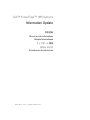 1
1
-
 2
2
-
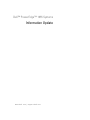 3
3
-
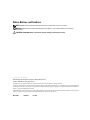 4
4
-
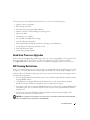 5
5
-
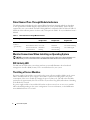 6
6
-
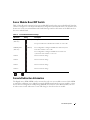 7
7
-
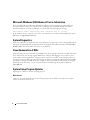 8
8
-
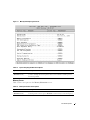 9
9
-
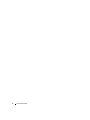 10
10
-
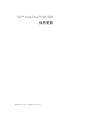 11
11
-
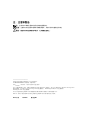 12
12
-
 13
13
-
 14
14
-
 15
15
-
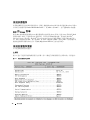 16
16
-
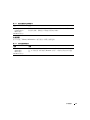 17
17
-
 18
18
-
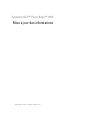 19
19
-
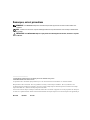 20
20
-
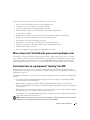 21
21
-
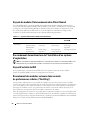 22
22
-
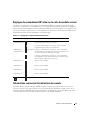 23
23
-
 24
24
-
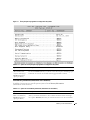 25
25
-
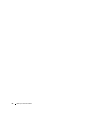 26
26
-
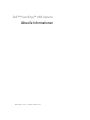 27
27
-
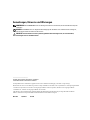 28
28
-
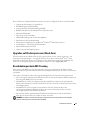 29
29
-
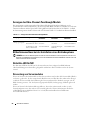 30
30
-
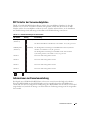 31
31
-
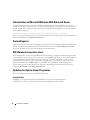 32
32
-
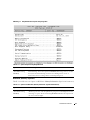 33
33
-
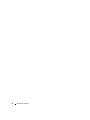 34
34
-
 35
35
-
 36
36
-
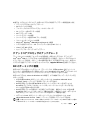 37
37
-
 38
38
-
 39
39
-
 40
40
-
 41
41
-
 42
42
-
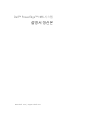 43
43
-
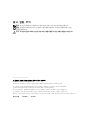 44
44
-
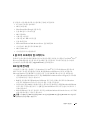 45
45
-
 46
46
-
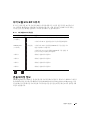 47
47
-
 48
48
-
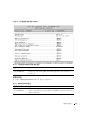 49
49
-
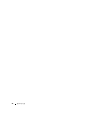 50
50
-
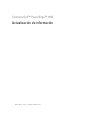 51
51
-
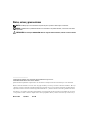 52
52
-
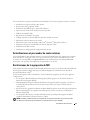 53
53
-
 54
54
-
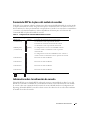 55
55
-
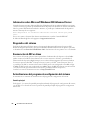 56
56
-
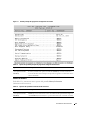 57
57
-
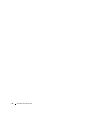 58
58
in anderen Sprachen
- English: Dell PowerEdge 1955 User guide
- français: Dell PowerEdge 1955 Mode d'emploi
- español: Dell PowerEdge 1955 Guía del usuario
- 日本語: Dell PowerEdge 1955 ユーザーガイド